
Índice:
- Autor John Day [email protected].
- Public 2024-01-30 11:40.
- Última modificação 2025-01-23 15:03.
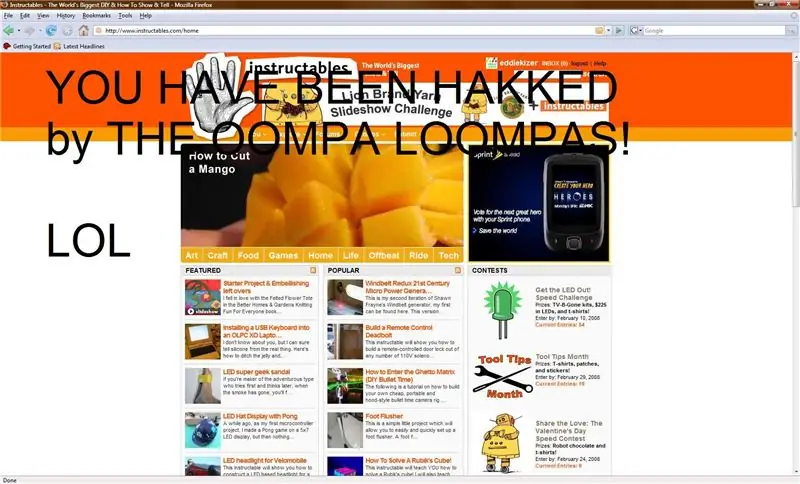
É assim que enganar as pessoas usando o Microsoft Paint e o botão "Imprimir tela" do teclado. (Desculpe, usuários de Mac!)
Etapa 1: captura de tela agora
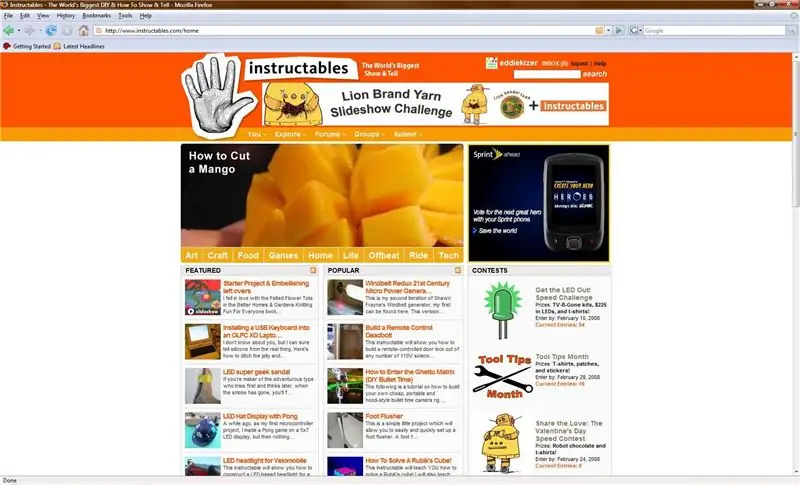
Primeiro, aperte o botão "Print Screen" no teclado. Deve estar ao redor do teclado numérico em um teclado autônomo e ao redor do canto superior direito em uma placa de laptop. Assim que você clicar neste botão, ele enviará uma imagem do que está em sua tela para a área de transferência.https://www.instructables.com/files/deriv/FVT/AJ7E/FC2BTX7V/FVTAJ7EFC2BTX7V. MEDIUM.jpg
Etapa 2: primeiro pintar e depois colar
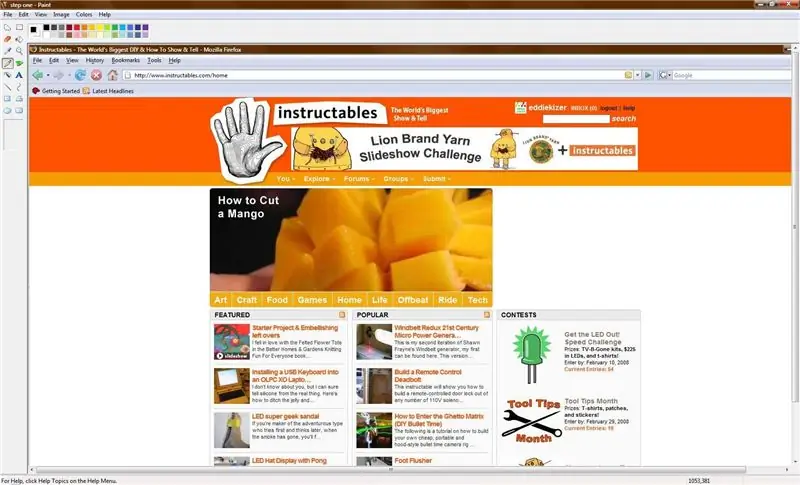
Agora, abra o Microsoft Paint e pressione Ctrl-V (cole) nele. Agora, você pode ver a aparência da sua tela em toda a sua glória (ou vergonha, depende). Se nada for exibido, siga as instruções acima novamente (às vezes, a tela de impressão não funciona).
Etapa 3: um salto da tolice
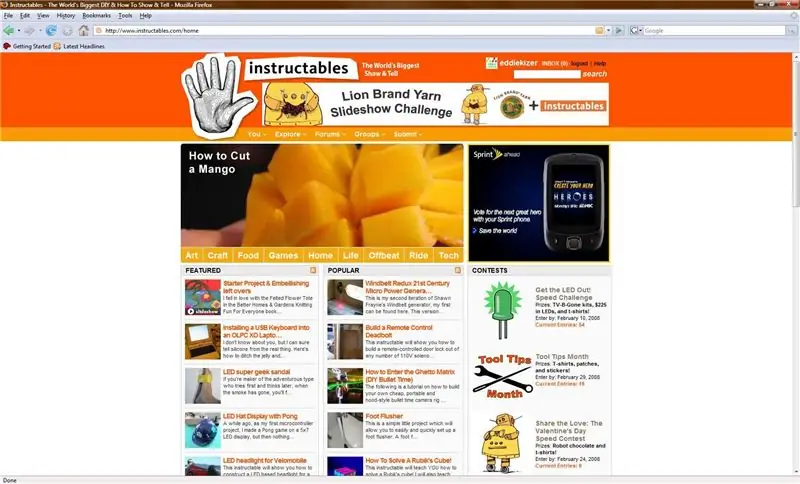
Às vezes, ver o resultado da etapa dois é o suficiente para enganar as pessoas sozinhas. Certa vez, um amigo olhou para a tela e tentou em vão clicar em alguns dos links, produzindo apenas pequenos pontos pretos ao fazer isso. No entanto, se você quiser adicionar outra camada de "tolice", pressione Ctrl-F e observe o que acontece: parece que a tela original, exceto por uma pequena linha branca na parte inferior. Se você tiver sorte, a linha nem estará lá.https://www.instructables.com/files/deriv/F4F/VPEK/FC2BTX8C/F4FVPEKFC2BTX8C. MEDIUM.jpg
Etapa 4: um uso prático, amplamente falando
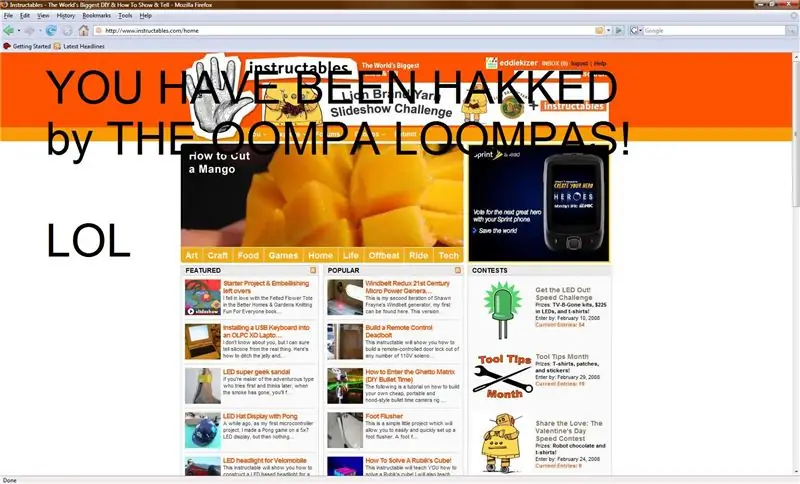
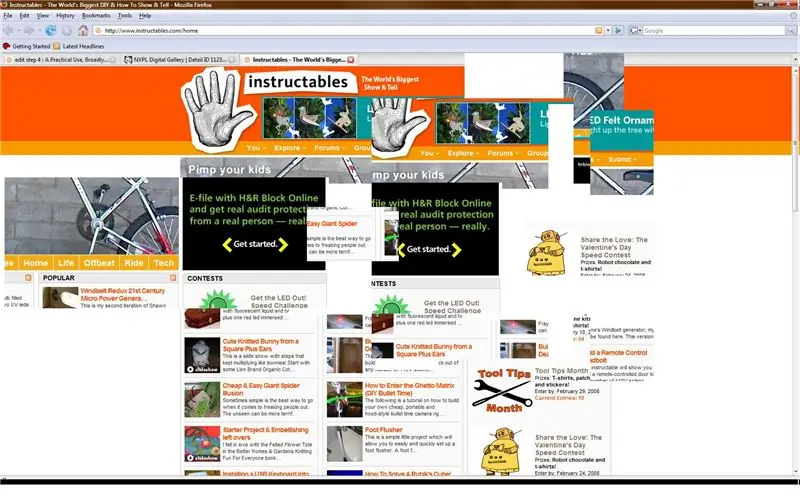
Agora, você pode ou não ter se divertido com este instrutivo até agora. Pelo menos uma pessoa lendo isso estará pensando: "Esse cara é um noob spoiling? Ele nos diz como cortar e colar no Windows? ! " Bem, há um uso prático para isso, afinal. Use-o para deixar o cara de TI ou seu chefe em pânico. Engane seus amigos quando eles não puderem clicar no link de spoiling. O que você faz é aproveitar as vantagens das ferramentas integradas do MS Paint (lápis, linha, texto) para fazer sua área de trabalho (ou outra tela) parecer maluca, hackeada ou [inserir adjetivo aqui]. Assim: https://www.instructables.com/files/deriv/FNL/VIO1/FC2BTX7O/FNLVIO1FC2BTX7O. MEDIUM-j.webp
Recomendado:
PrAnK ScReEn FaKe HaCkinG: 3 etapas
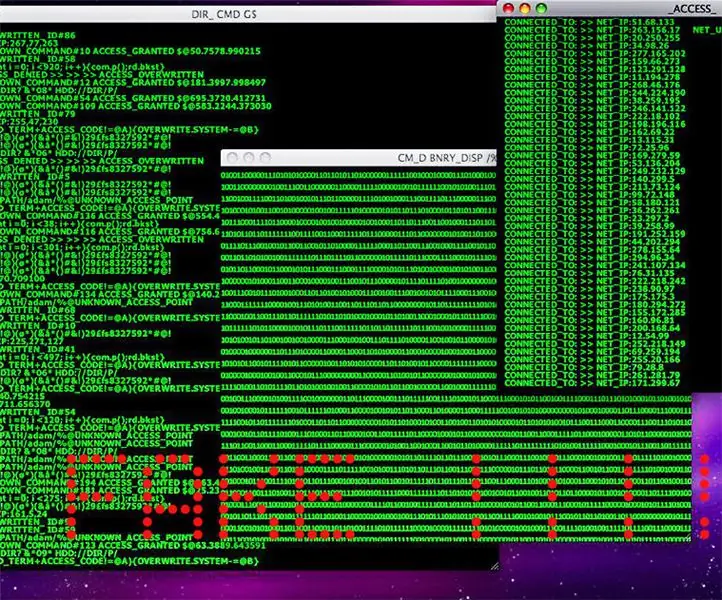
FaKe HaCkinG ScReEn PrAnK: OK, é uma brincadeira fazer alguém descobrir que você está hackeando usando o computador dele (MAS VOCÊ REALMENTE NÃO É) coisas necessárias @ Q-BASIC (uma linguagem de programação do ms, vá para < http: / /en.wikipedia.org/wiki/QBasic> > para saber mais sobre isso) @DOS BOX (
Fake STUN GUN!: 3 etapas
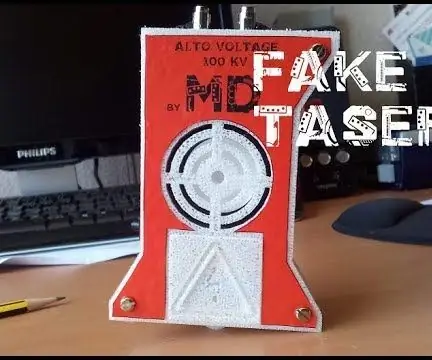
Fake STUN GUN!: Vamos começar com um vídeo divertido (com música divertida)
Fake Flames: 5 etapas

Chamas falsas: Materiais: pedaços de papelão cola quente 3-D impressora Dc Motor led banco de energia arduino uno transparência filme tiras de madeira marcadores de tecido Fios de pinça de jacaréCabos de ligaçãoMúsculos
Fake Quick Glowstick !: 4 etapas

Fake Quick Glowstick !: Este instrutivo mostrará como fazer um bastão de luz eletrônico. Se você for inteligente, provavelmente descobrirá como fazer isso na primeira etapa. lembre-se de que você pode torná-lo mais elaborado se quiser (interruptores, caixas de bateria, solda, mais LEDs
Altoid Fake Tazer: 5 etapas

Altoid Fake Tazer: Este instrutível vai te ensinar como fazer um circuito que emite um som taz quando você toca em alguém. Este projeto não fará mal a ninguém. É apenas uma farsa
